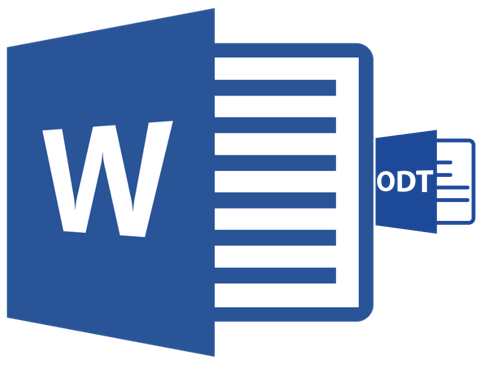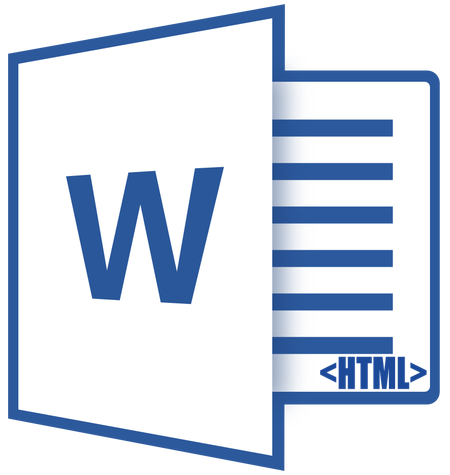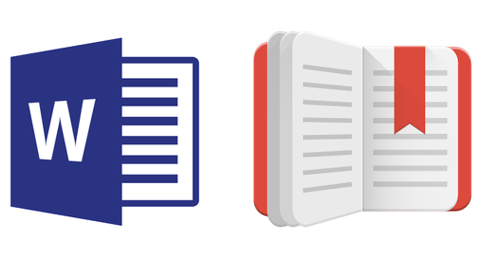Нумерація сторінок в програмі Word &8212; штука вельми корисна, яка може знадобитися в багатьох ситуаціях. Наприклад, якщо документ являє собою книгу, без цього точно не обійтися. Точно так само і з рефератами, дипломними і курсовими, науковими роботами і багатьма іншими документами, в яких багато сторінок і є або принаймні має бути зміст, необхідний для більш зручної і простої навігації.
Урок: як в Ворді зробити зміст автоматично
У статті, представленої за посиланням нижче, ми вже розповіли, як додавати нумерацію сторінок в документі, нижче мова піде про зворотне дію &8212; про те, як в Microsoft Word видалити нумерацію сторінок. Це те, про що теж необхідно знати при роботі з документами і їх редагуванні.
Урок: як в Ворді пронумерувати сторінки
Перш, ніж ми приступимо до розгляду даної теми, традиційно відзначимо, що дана інструкція, хоч і буде показана на прикладі Microsoft Office 2016, точно також може бути застосована і до всіх більш раннім версіями продукту. З її допомогою можна прибрати номери сторінок в Ворді 2010, а також наступних і попередніх версіях цього многофункцуіонального офісного компонента.
Як прибрати нумерацію сторінок в Word?
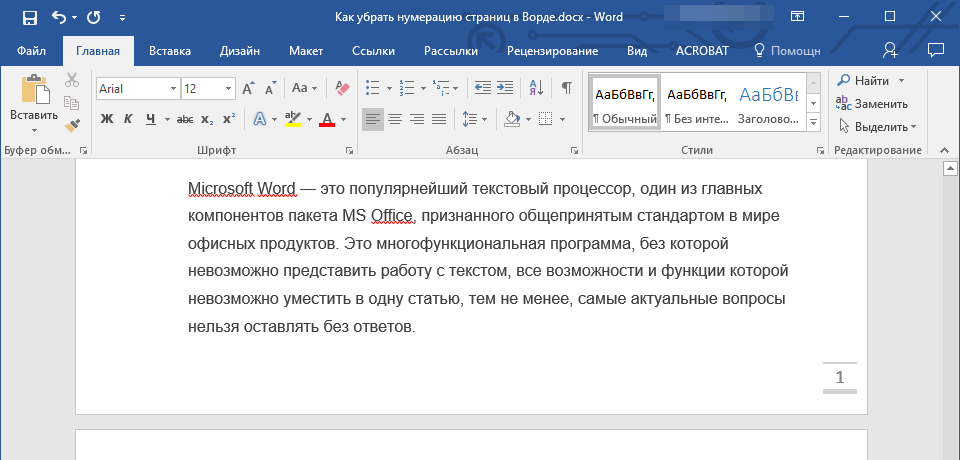
- Для видалення номера сторінки в документі Word, з вкладки &171; Головна & 187; на панелі управління програми потрібно перейти у вкладку &171; Вставка&187; .
- Знайдіть групу &171;колонтитули&187; , в ній знаходиться необхідна нам кнопка &171;номери сторінок&187; .
- Натисніть на цю кнопку і в розгорнулося вікні знайдіть і виберіть &171; видалити номери сторінок & 187; .
- Нумерація сторінок у документі зникне.
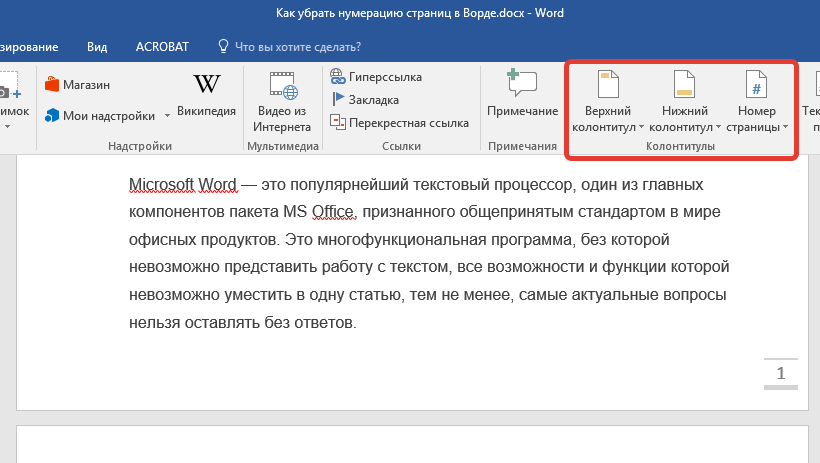
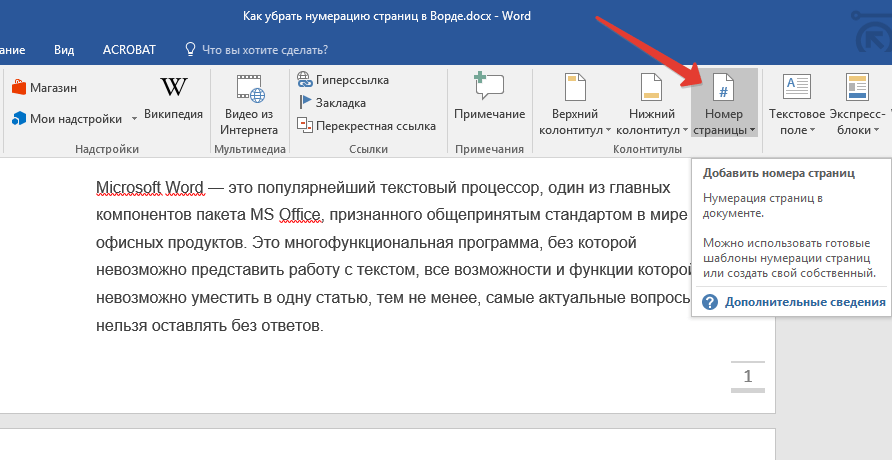
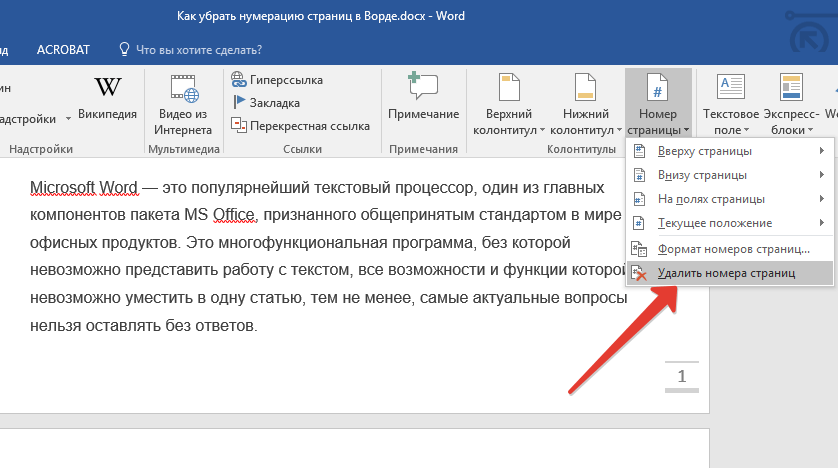
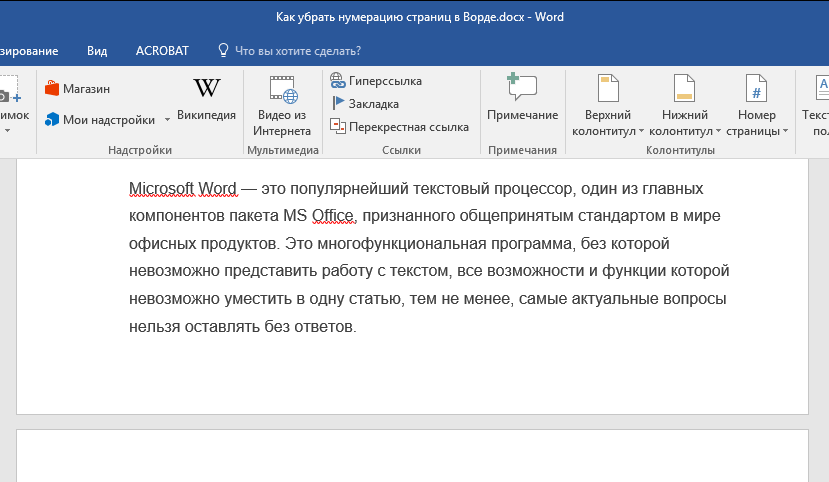
На цьому все, як бачите, прибрати нумерацію сторінок в Ворді 2003, 2007, 2012, 2016 як і в будь-який інший версії Програми, зовсім нескладно і зробити це можна всього в пару кліків. Тепер ви знаєте трохи більше, а значить, зможете працювати результативніше та й просто швидше.